У цьому посібнику ти дізнаєшся, як створити привабливий та професійний банер для Twitch. Твій банер - це перше, що бачать твої глядачі, коли вони відвідують твій канал. Тому важливо, щоб він не лише виглядав добре, але й відображав твій бренд та тему. Давай почнемо!
Головні висновки
- Для створення свого банера тобі потрібен лише безкоштовний онлайн-редактор.
- Вибір правильного шаблону може зробити велику різницю.
- З допомогою простих можливостей редагування ти можеш персоналізувати свій банер.
Крок за кроком посібник
Крок 1: Створення банера
Спочатку тобі потрібно увійти в свій обліковий запис Twitch і перейти до свого банера профілю. Ти побачиш, що наразі показується лише стандартний банер. Щоб створити свій власний банер, перейди на веб-сайт canva.com - безкоштовну платформу, яка допоможе тобі створювати графіку.
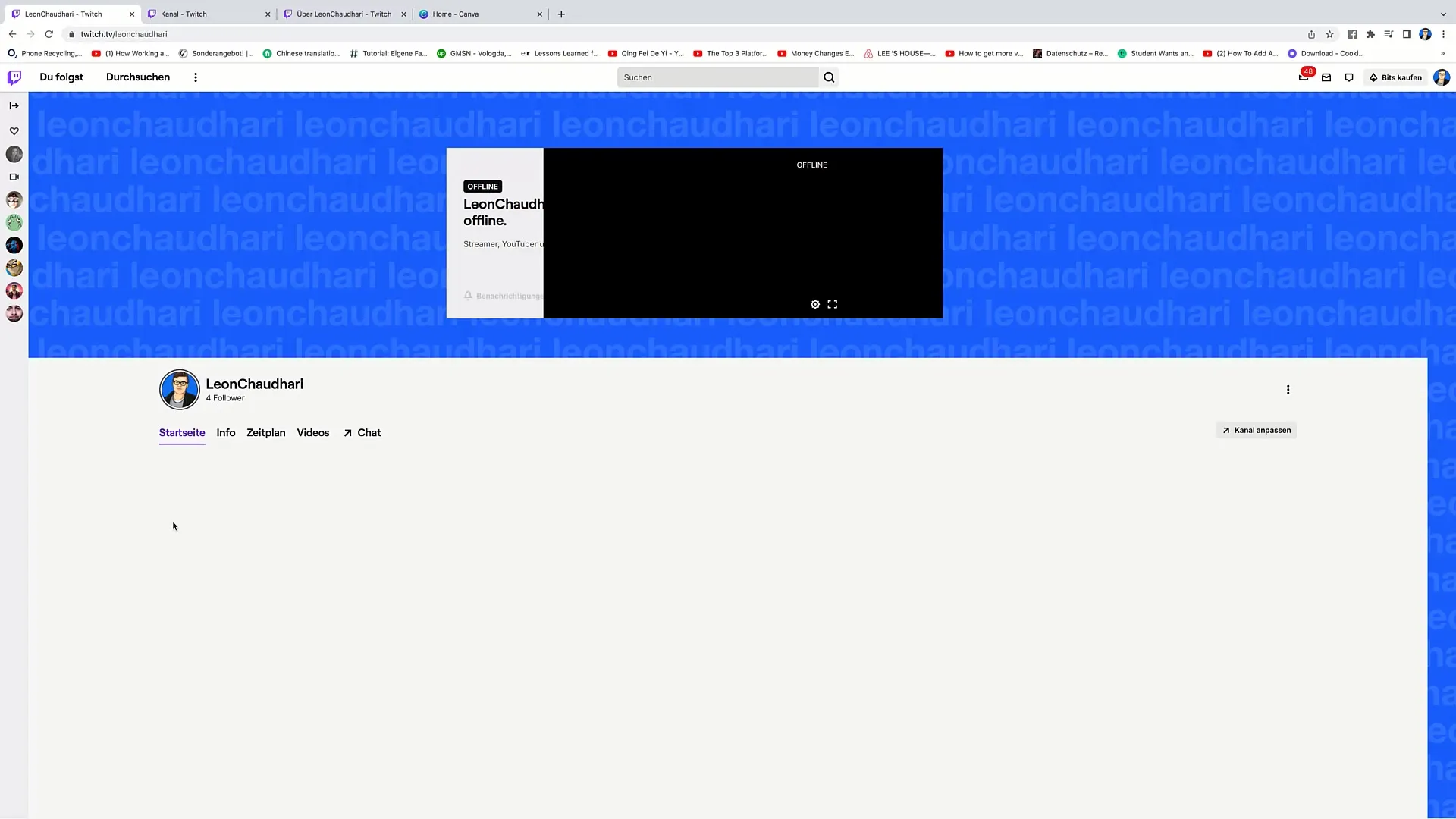
Крок 2: Вибір правильного шаблону
На веб-сайті Canva ти можеш ввести термін "Банер для Twitch" у поле пошуку. Ти побачиш багато шаблонів. Зазвичай тут є багато привабливих дизайнів для вибору. Вибери шаблон, який тобі подобається. У цьому прикладі я розглядаю сучасний та стильний банер.
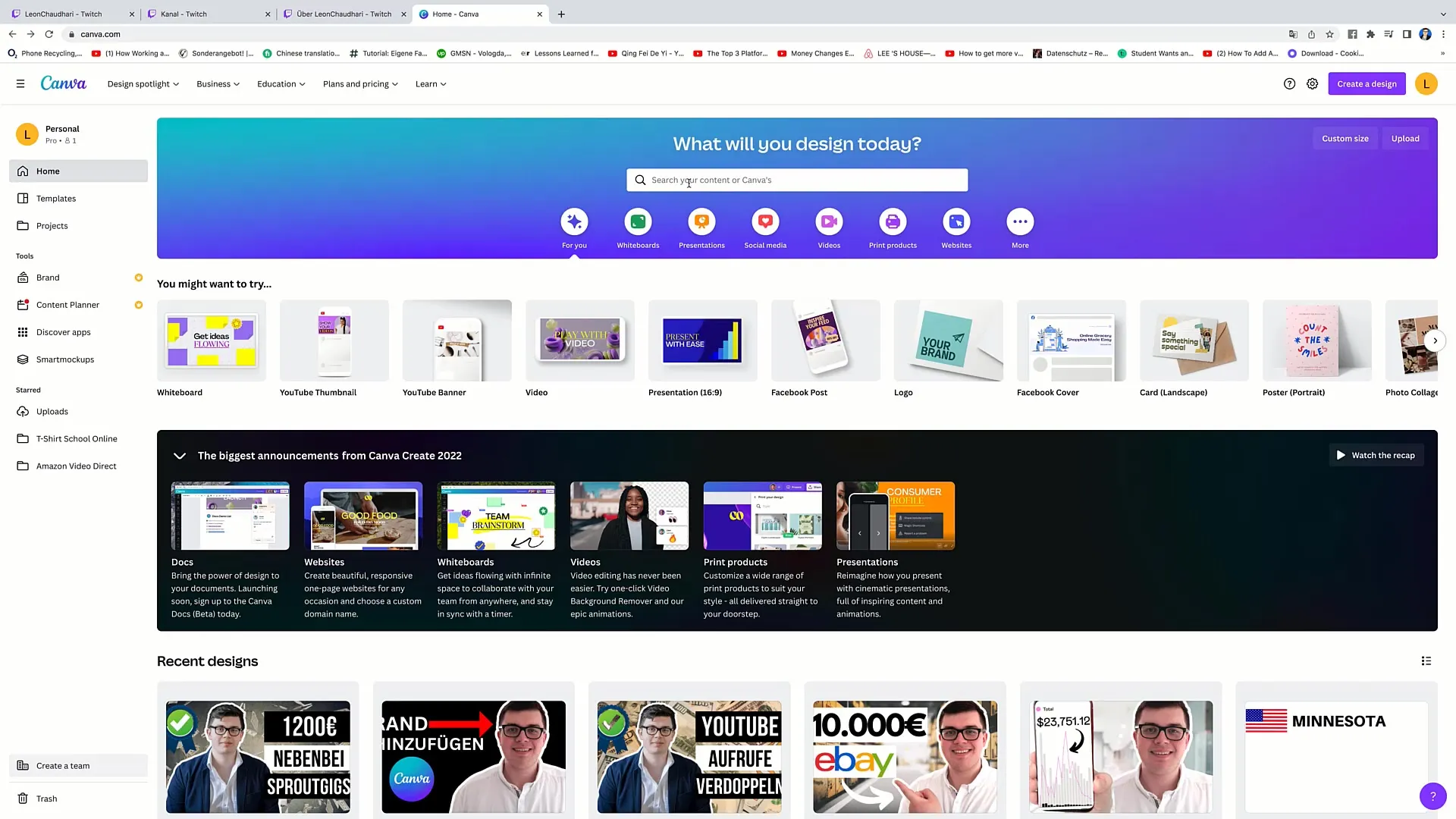
Крок 3: Внесення змін у банер
Клацни на вибраний шаблон. Це дозволить тобі налаштувати банер. Зараз я б додав своє ім'я "Leon Schotari Livestream". Це важливо, оскільки твоє ім'я повинно бути чітко видимим.
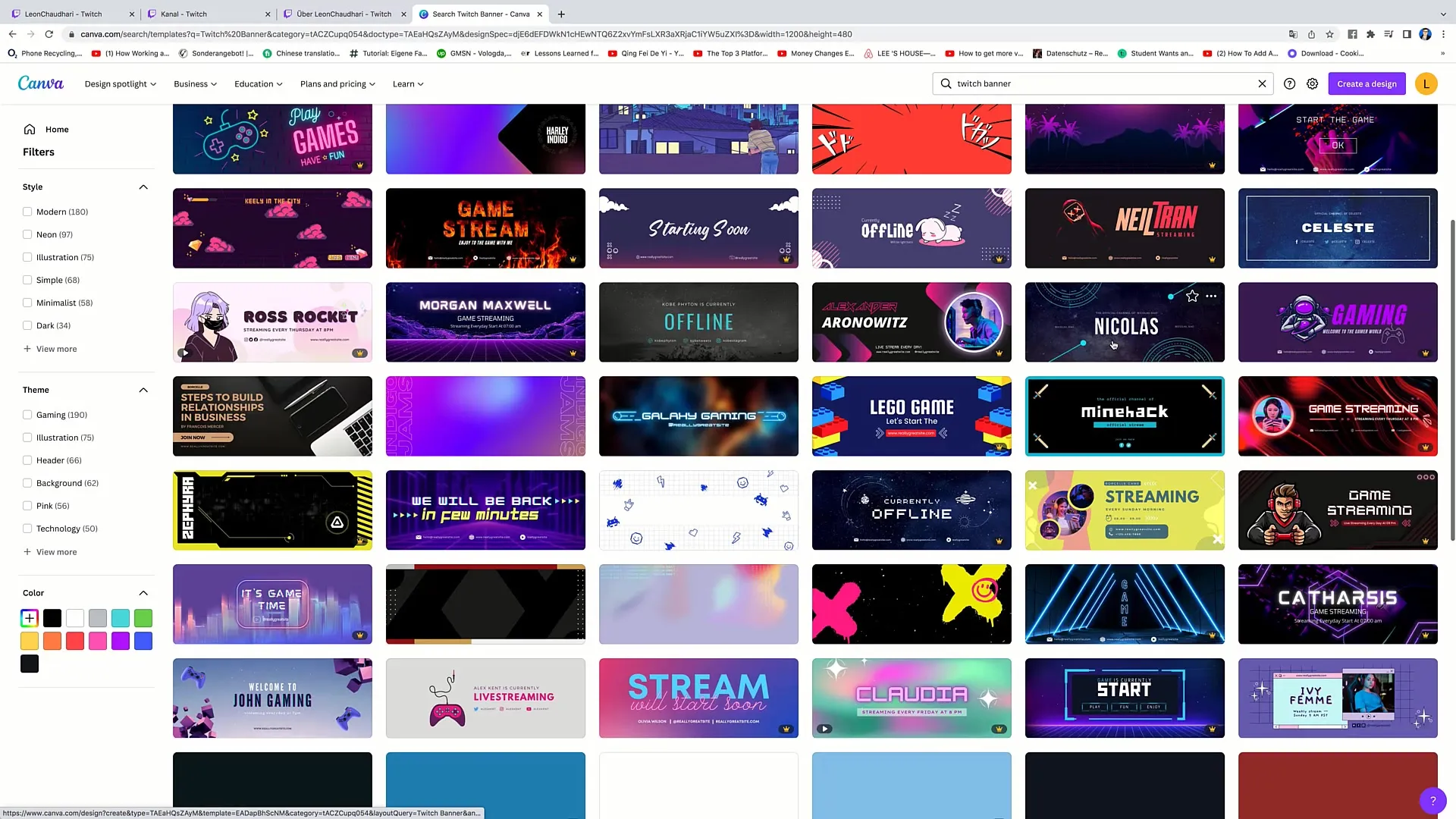
Крок 4: Додавання фото
Зараз додай своє власне фото. Для цього перейди в розділ завантаження та завантаж своє фото. Піклуйся про те, щоб фото було добре освітлене, і ти був чітко видимий. Важливий деталь: адаптуй розмір фото відповідно.
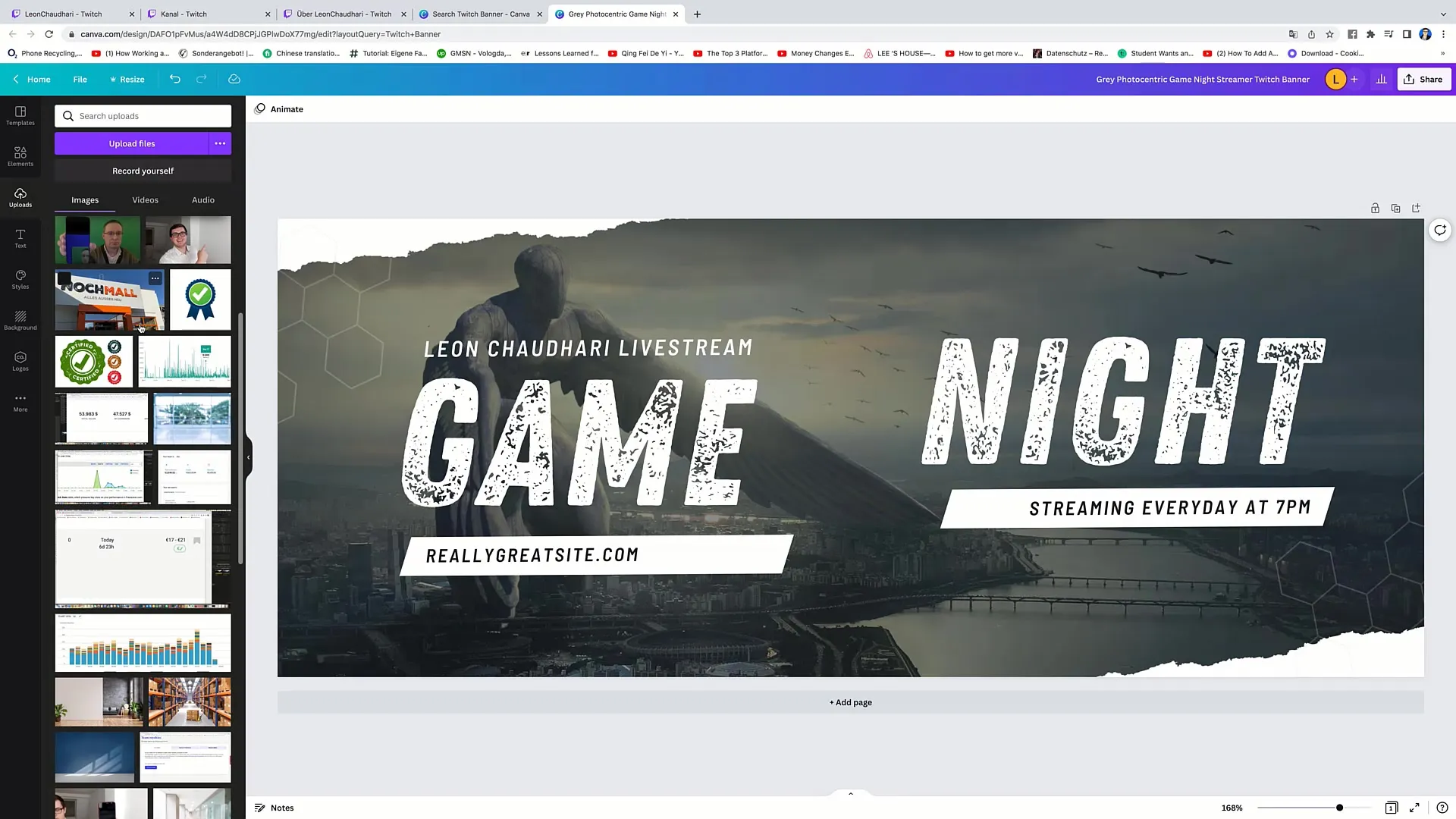
Крок 5: Редагування фото
Редагуй фото, подвійно клацнувши на нього. Це дозволить тобі пристосувати його розмір. Крім того, ти можеш видалити фон зображення, щоб створити чистий вигляд. Клацни на "Редагувати фото" і вибери "Видалити фон".
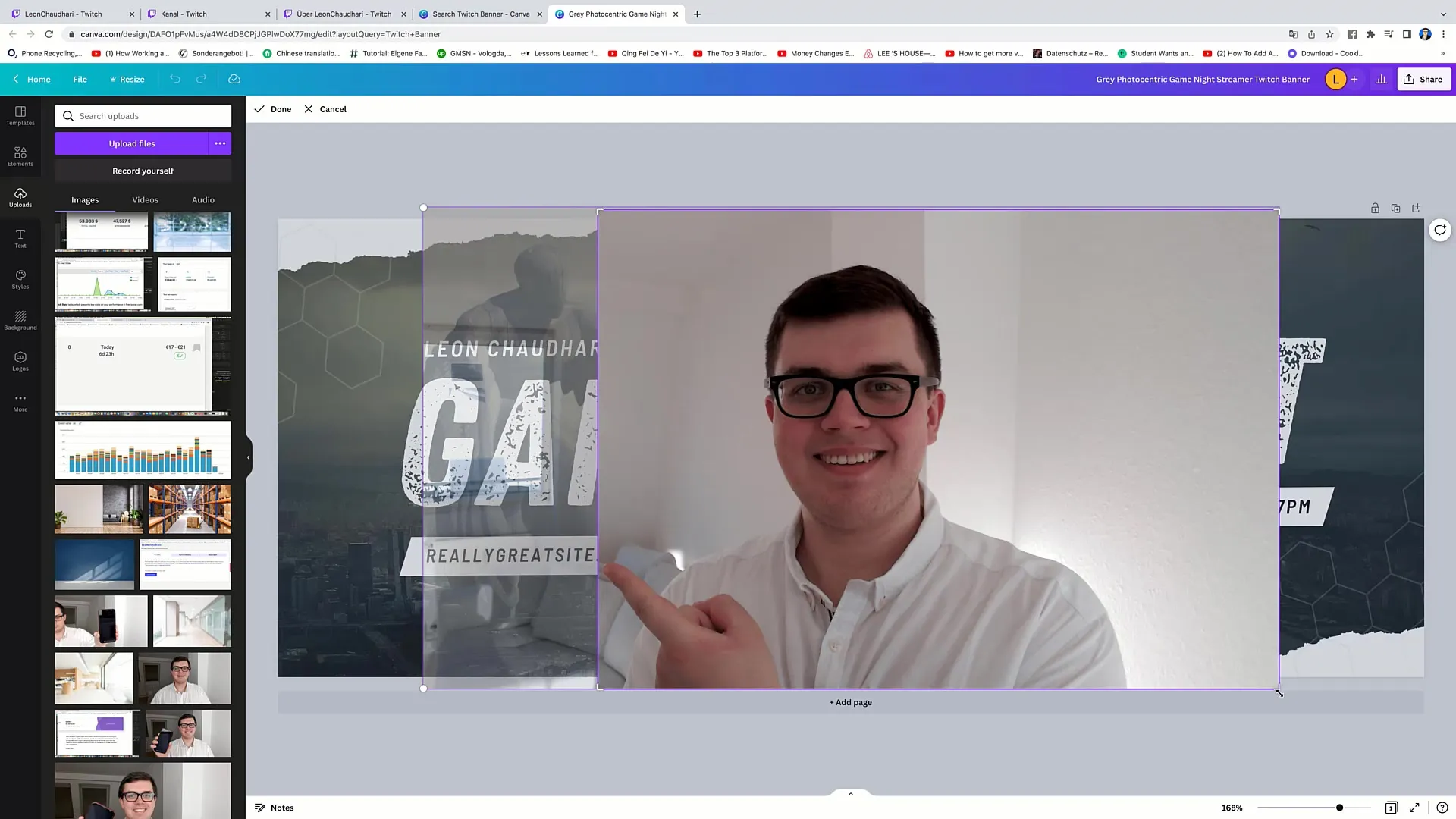
Крок 6: Додавання тіней та сяйва
Щоб додатково індивідуалізувати зображення, клацни на кнопку "Тінь" та вибери опцію "Сяйво". Тут ти можеш грати з параметрами прозорості, розмиття та розміру, щоб створити привабливий обрамлення навколо свого зображення.
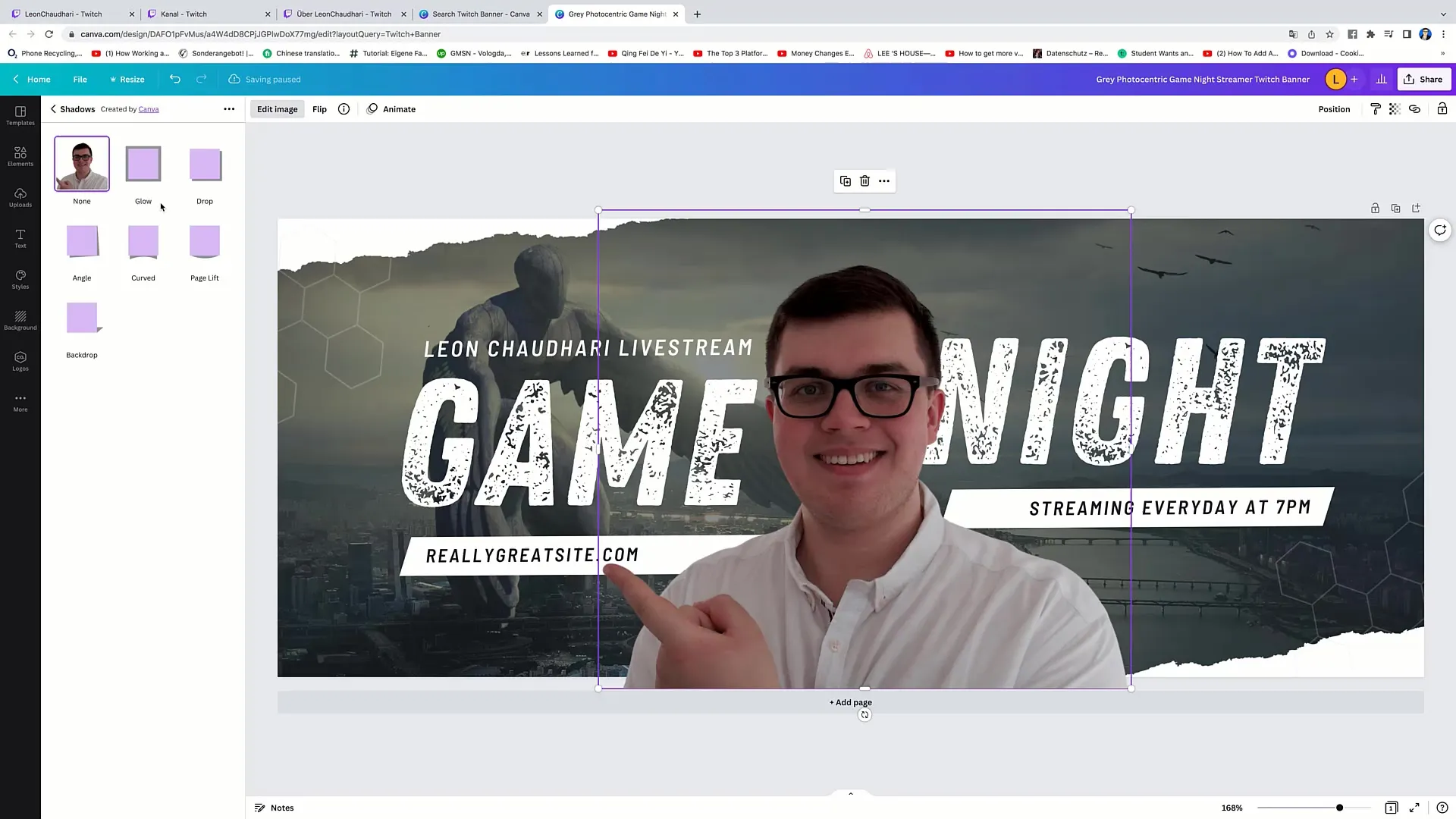
Крок 7: Налаштування яскравості та контрасту
Якщо твоє зображення виглядає не оптимально, перейди до "Яскравості" та "Контрасту", щоб покращити якість зображення. Зображення повинно бути збалансованим як за яскравістю, так і за контрастом, щоб воно добре виглядало на банері.
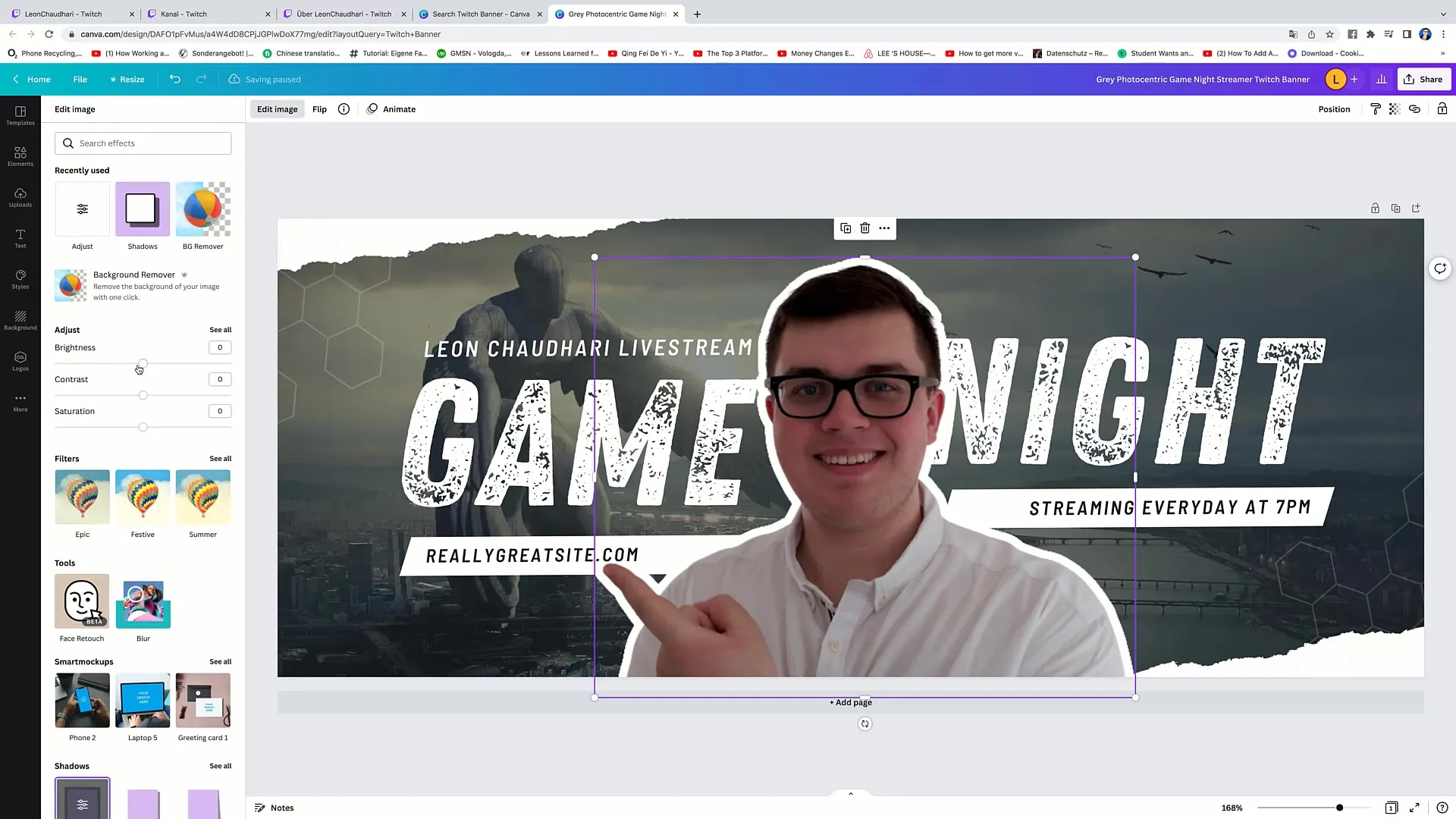
Крок 8: Додавання тексту
Зараз ти повинен внести останні коригування до тексту. Додай інформацію, яка є важливою для твого стріму, наприклад, ваші години стріму. У моєму випадку це може бути "Кожної неділі о 18 годині". Відрегулюй розмір шрифту, щоб все було добре читабельним.
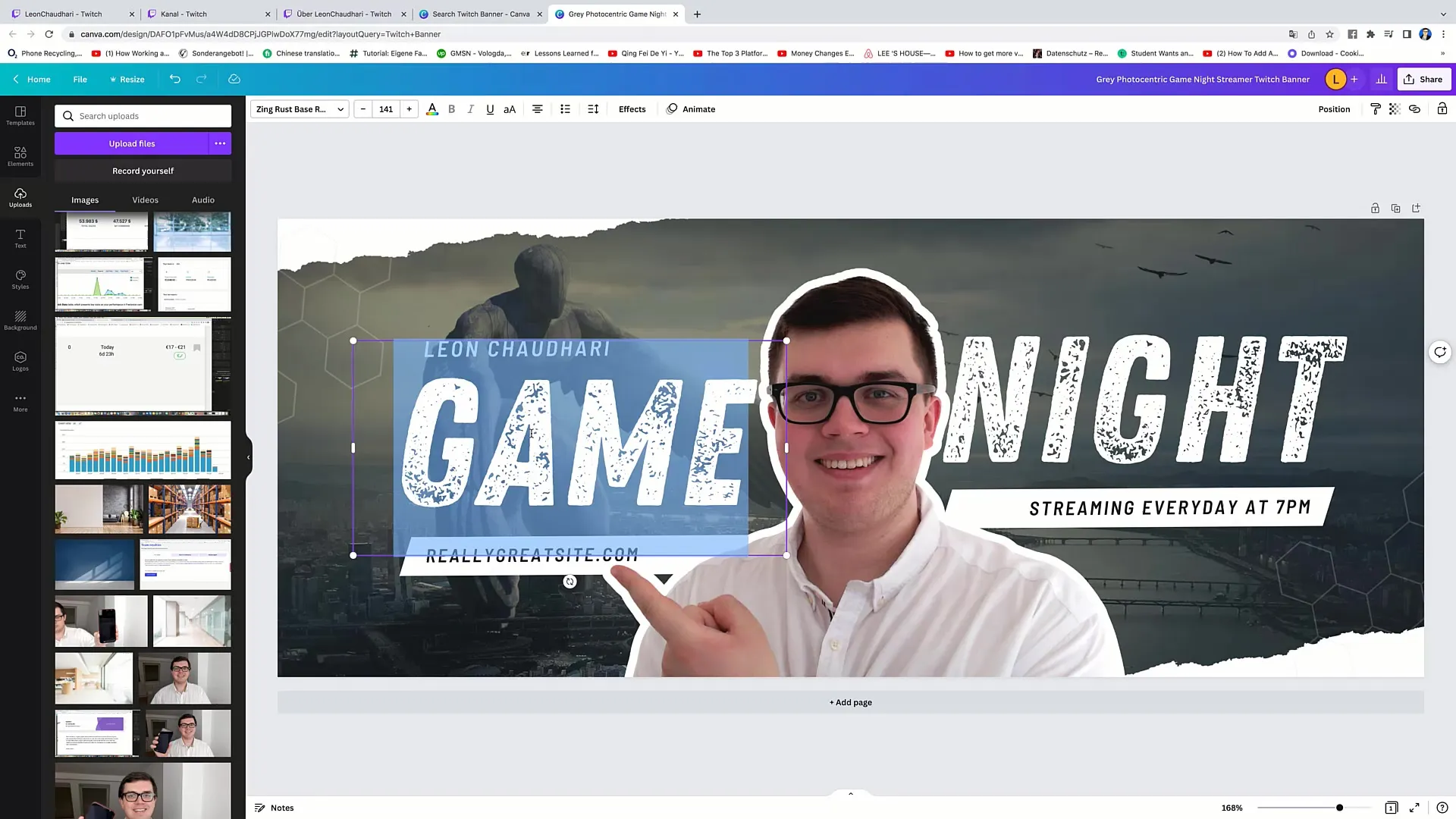
Крок 9: Налаштування фону
Якщо ти хочеш змінити фон, клацни на область "Елементи" і знайди підходящі фони. У нашому прикладі ми шукаємо відповідні зображення, пов'язані з темою грошей. Перетягни обране зображення на задній план банера та адаптуй розмір.
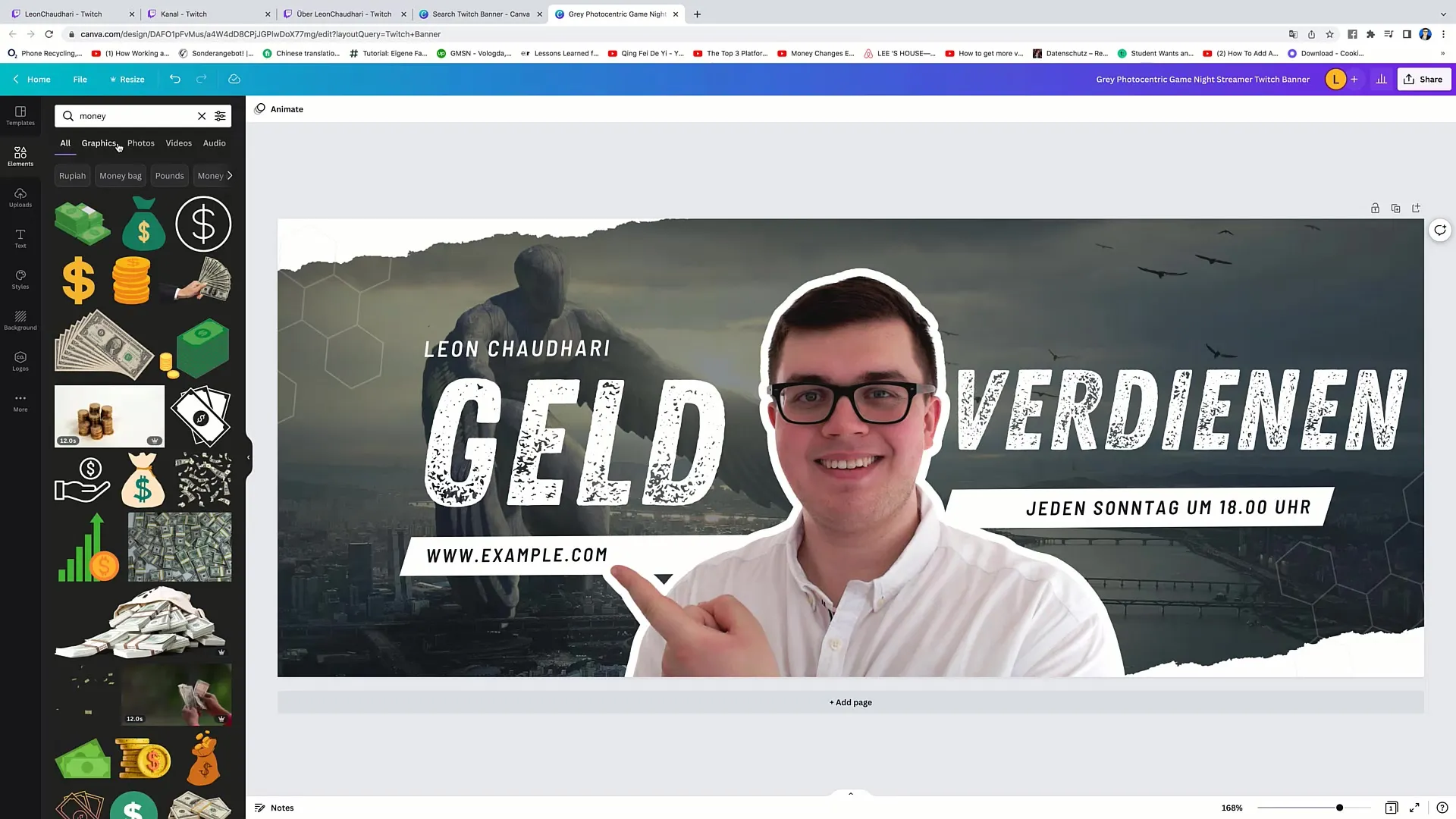
Крок 10: Завантаження банера
Якщо ви задоволені своїм банером, перейдіть до "Поділитися", а потім "Завантажити". Пам'ятайте налаштувати розмір банера - рекомендується встановлення розміру 3600 х 1440 пікселів.
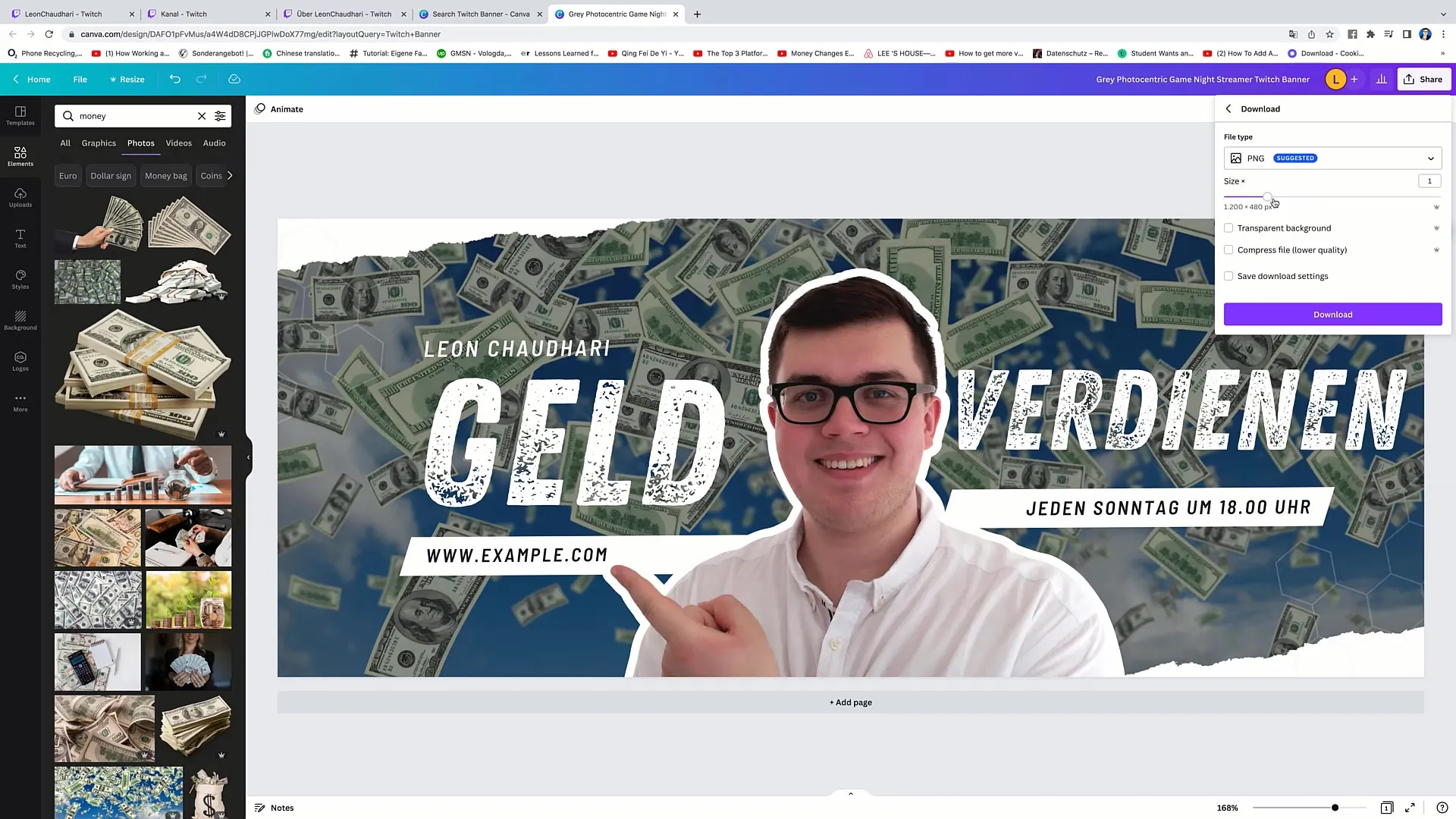
Крок 11: Завантаження банера на Twitch
Прийшов час завантажити ваш новий банер на Twitch! Поверніться на свій профіль Twitch, виберіть опцію завантаження та перетягніть банер всередину. Переконайтеся, що розмір вірний та якість збережена.
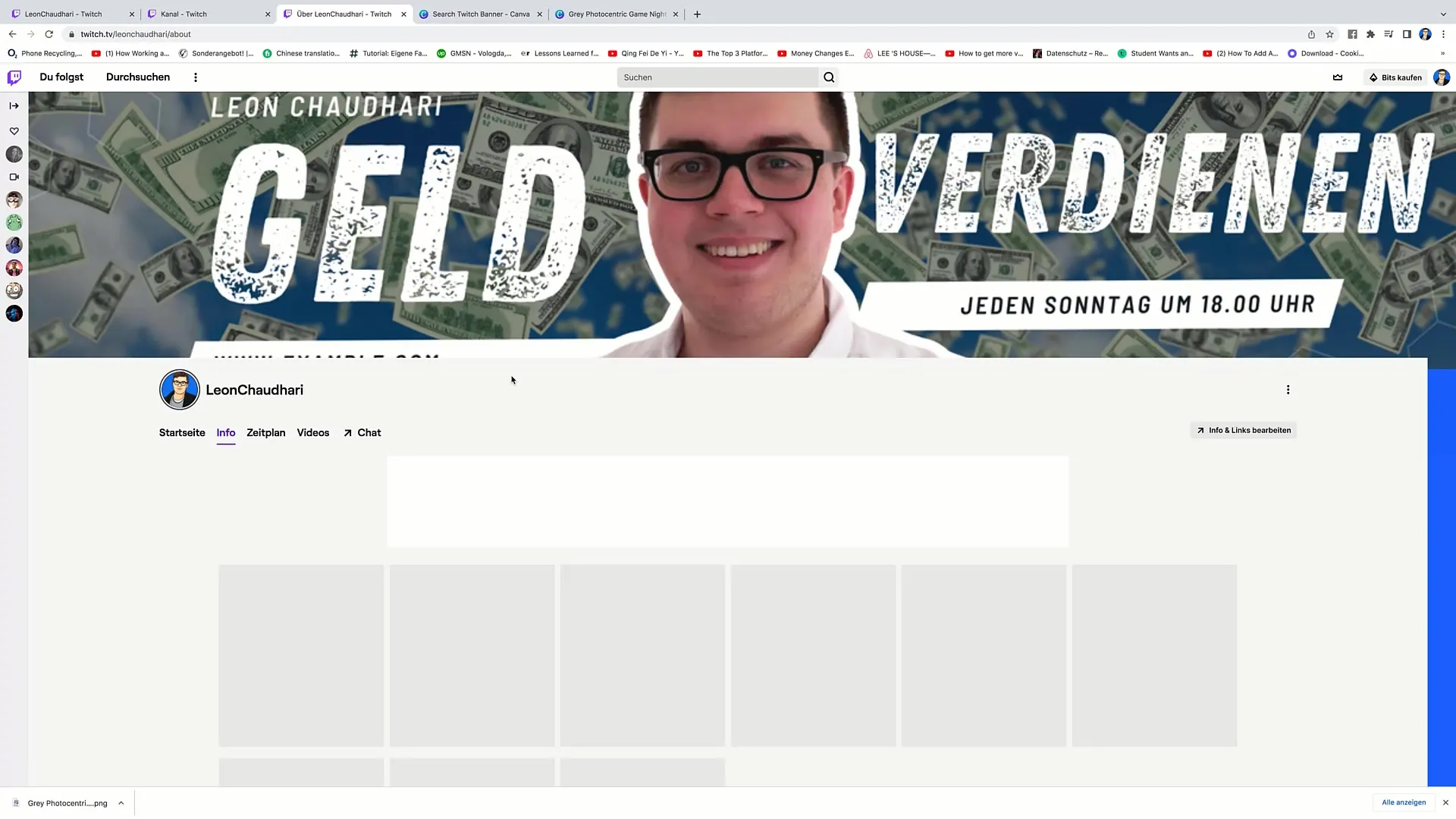
Крок 12: Перевірка та останні налаштування
Після завантаження банера оновіть свій профіль, щоб переконатися, що все відображається правильно. Іноді сторінку доводиться перезавантажити, щоб зміни стали видимими. Перевірте, чи роздільна здатність є оптимальною. За потреби ви можете знову змінити розмір та знову завантажити банер.
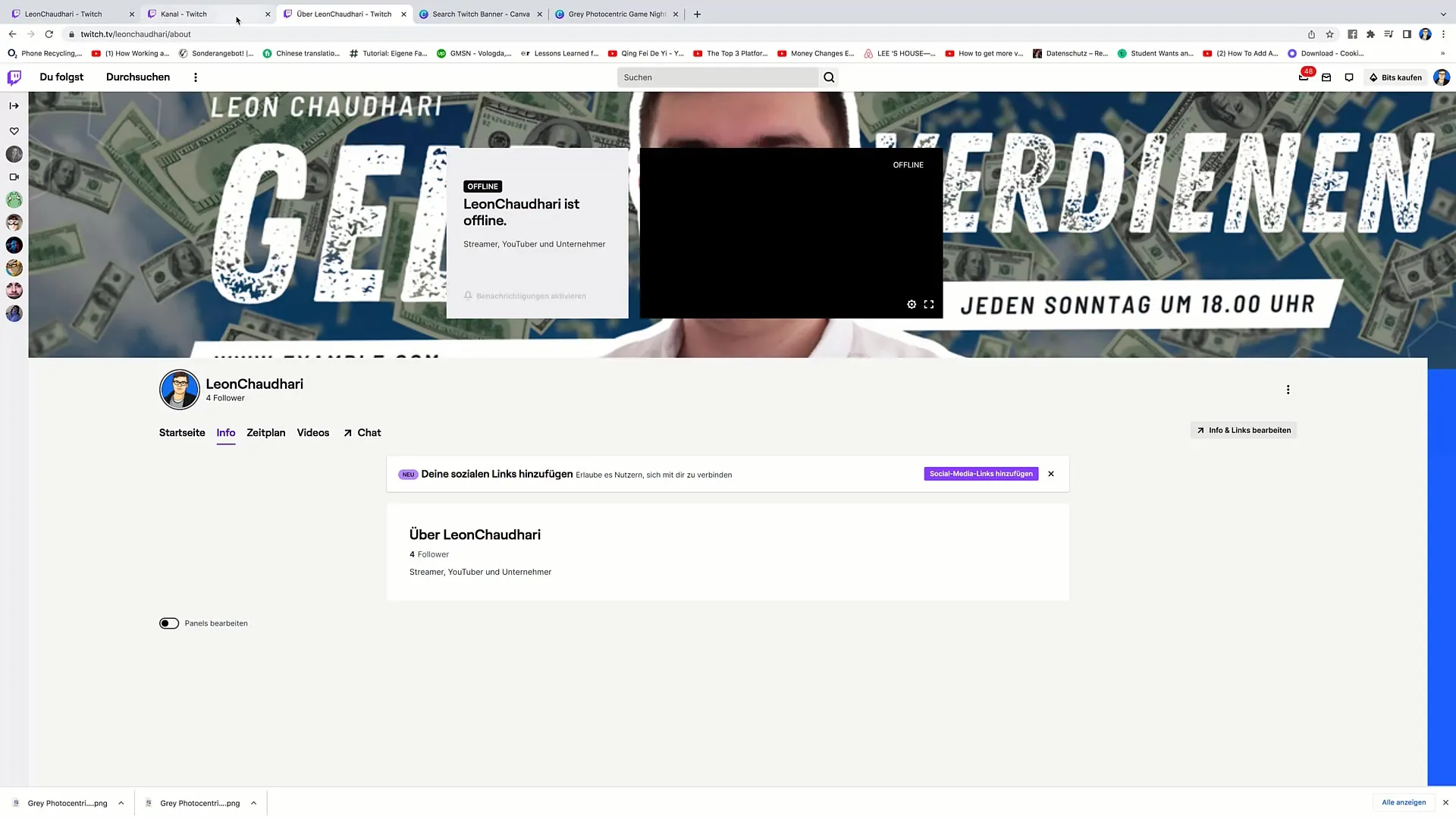
Узагальнення
У цьому посібнику ви навчились, як ефективно створити свій власний банер на Twitch. Від вибору правильного шаблону до налаштування вашого зображення та завантаження на свій профіль Twitch - всі кроки є важливими для створення професійного враження на ваших глядачів.
Часті запитання
Як завантажити мій банер?Перейдіть на свій профіль Twitch, виберіть опцію завантаження та перетягніть ваш банер всередину.
Як вибрати вірний шаблон?Шукайте в Canva "Twitch Banner" та виберіть з доступних шаблонів той, який вам найбільше подобається.
Які повинні бути розміри мого банера?Ідеальні розміри - 3600 х 1440 пікселів.


